Jak odesílat webové články do Kindle z telefonu Android
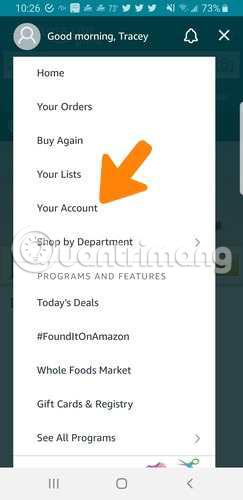
Neexistuje žádná výchozí metoda pro odesílání webových článků do Kindle z Androidu. K tomu budete potřebovat různé aplikace.
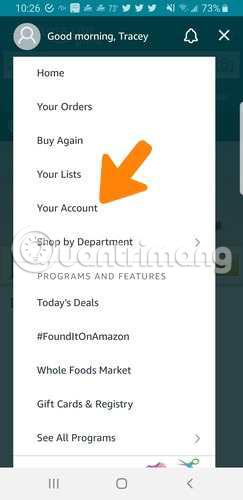
Čtení dlouhých článků na obrazovce počítače může být trochu obtížné, zvláště pokud má web malý tisk a velmi málo bílého místa. Čtení na Kindle je mnohem jednodušší, protože máte kontrolu nad velikostí a typem písma, které používáte.
Neexistuje žádná výchozí metoda pro odesílání webových článků do Kindle z Androidu. K tomu budete potřebovat různé aplikace.
Najděte svou adresu Kindle
Než se pokusíte použít kteroukoli z aplikací zmíněných v tomto článku, musíte najít a případně změnit svou e-mailovou adresu Kindle. Chcete-li to provést, proveďte následující kroky:
1. Otevřete aplikaci Amazon Shopping , nikoli Kindle, a klepněte na ikonu nabídky (tři vodorovné čáry v levém horním rohu).
2. Z nabídky, která se zobrazí, vyberte „Váš účet“.
3. Přejděte dolů na obsah Kindle.
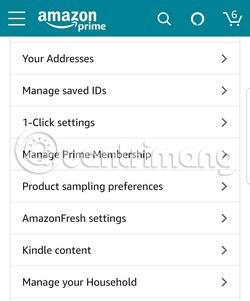
4. Klepněte na kartu Zařízení v horní části obrazovky.
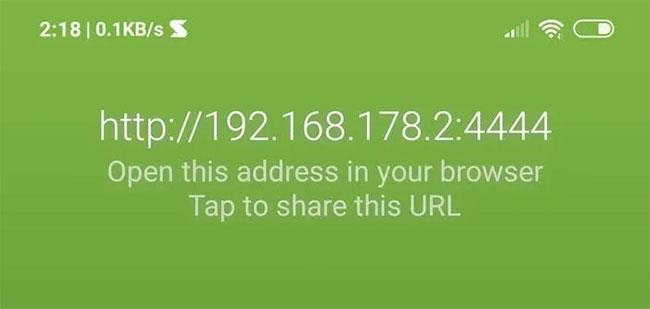
5. Klikněte na rozevírací nabídku v horní části a přejděte dolů, dokud nenajdete zařízení Kindle, které chcete použít.
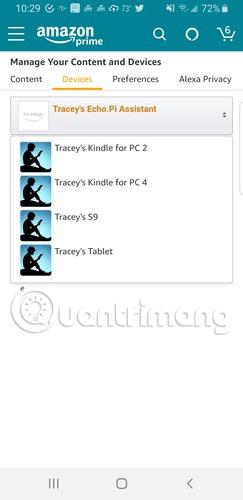
6. Najděte e-mailovou adresu a klikněte na „Upravit“ vedle ní. Poznamenejte si adresu, protože ji budete potřebovat později.
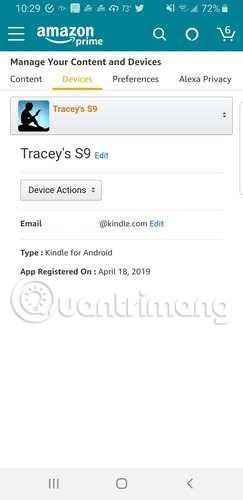
7. Změňte adresu na něco snáze zapamatovatelného a klikněte na Uložit.
Jakmile znáte e-mailovou adresu, je k dispozici několik aplikací pro odesílání webových článků do vašeho Kindle.
Odeslat do Kindle
První aplikací je Send to Kindle . Tato aplikace není stejná jako aplikace Send to Kindle pro Android dostupná od Amazonu. Aplikace Odeslat do Kindle pro Android dokáže do vašeho Kindle odesílat pouze dokumenty, ale ne webové články.
Odeslat do Kindle vám umožňuje odesílat webové články do vašeho Kindle pomocí funkce Share ve webovém prohlížeči vašeho mobilního zařízení.
1. Stáhněte si aplikaci Odeslat do Kindle z Obchodu Play.
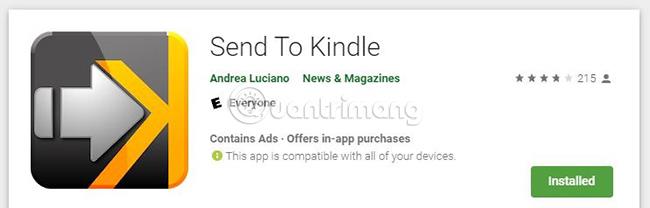
2. V libovolném prohlížeči vyhledejte článek, který chcete odeslat Kindle.
3. Otevřete nastavení prohlížeče a vyhledejte tři tečky v pravém horním rohu.
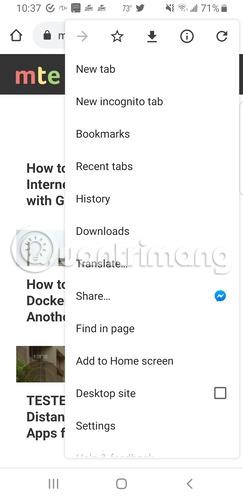
4. Klikněte na Sdílet.
5. Jako aplikaci pro sdílení vyberte Odeslat do Kindle .
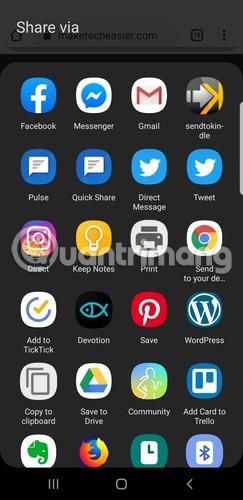
6. Počkejte, až aplikace převede váš článek do správného formátu.
7. Klepněte na tlačítko Odeslat se žlutou šipkou .
8. Pokud aplikaci používáte poprvé, budete si muset nastavit svou e-mailovou adresu Kindle.
9. Zadejte svůj e-mail Kindle a klikněte na Uložit.
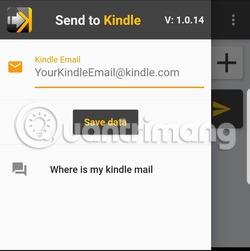
10. Vyberte si e-mailového klienta.
11. Odešlete e-mail.
12. Zkontrolujte svůj Kindle, zda jsou k dispozici nějaké články.
Problém s touto aplikací je, že můžete zveřejnit pouze 3 příspěvky za den. Poté se musíte podívat na video, abyste mohli pokračovat v odesílání dalších 3 souborů. Pokud aplikaci používáte pravidelně, můžete upgradovat svůj účet za méně než 2 $ (46 000 VND).
Push to Kindle
Push to Kindle funguje velmi podobným způsobem jako výše zmíněná aplikace Send to Kindle. Hlavním rozdílem je, že pro odesílání článků do Kindle není nutné otevírat e-mailového klienta.

Push to Kindle není bezplatná aplikace. Jeho použití vás bude stát 3,99 $ (96 000 VND). Pokud se vám však nelíbí, můžete požádat o vrácení peněz.
Odesílatel schválen
Chcete-li zajistit, aby obě výše uvedené aplikace fungovaly správně, musíte přidat e-mailovou adresu do seznamu schválených odesílatelů. Pro Send to Kindle, kromě přidání adresy Kindle, pokud se e-mailová adresa registrovaná u Amazonu liší od adresy, na kterou jsou soubory odesílány, přidejte také tuto adresu.
Pro Push to Kindle přidejte před použitím aplikace e-mailovou adresu „[email protected]“ do seznamu schválených odesílatelů na Amazonu. V opačném případě nebudou soubory odeslány.
Postup přidání těchto adres do seznamu schválených odesílatelů:
1. Navštivte webovou stránku na ploše a klikněte na „Váš účet“ v nabídce Účty a seznamy . (K těmto nastavením se dostanete také kliknutím na odkaz:
https://www.amazon.com/manageyourkindleKlikněte na Předvolby a pokračujte odtud.)
2. Klikněte na „Změnit nastavení digitálního zařízení a zařízení“ .
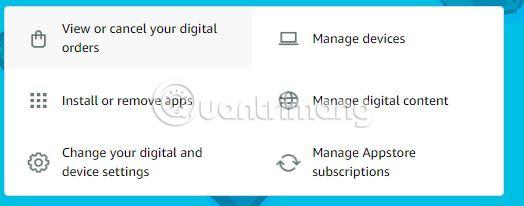
3. Přejděte dolů a vyhledejte nastavení „Osobní dokument“ a klikněte na část názvu.

4. Přejděte dolů, abyste viděli seznam e-mailů schválených osobních dokumentů .
5. Klikněte na „Přidat novou schválenou e-mailovou adresu“ .
6. Zadejte adresu, kterou potřebujete k povolení sdílení z Androidu do Kindle.
7. Uložte seznam.
Obě tyto aplikace fungují stejně dobře při odesílání vašich článků do zařízení Kindle. Aplikace Push to Kindle funguje rychleji, protože nevyžaduje další krok otevření e-mailové aplikace k odesílání souborů. Dělá to automaticky na pozadí.
Doufám, že jste úspěšní.
Prostřednictvím funkcí převodu řeči na text v reálném čase zabudovaných do mnoha dnešních vstupních aplikací máte rychlou, jednoduchou a zároveň extrémně přesnou metodu zadávání.
K Tor se mohou připojit jak počítače, tak smartphony. Nejlepší způsob, jak získat přístup k Tor ze svého smartphonu, je přes Orbot, oficiální aplikaci projektu.
oogle také zanechává historii vyhledávání, kterou někdy nechcete, aby ji někdo, kdo si půjčil váš telefon, viděl v této vyhledávací aplikaci Google. Jak smazat historii vyhledávání v Google, můžete postupovat podle kroků níže v tomto článku.
Níže jsou uvedeny nejlepší falešné GPS aplikace pro Android. Vše je zdarma a nevyžaduje rootování telefonu nebo tabletu.
V letošním roce Android Q slibuje přinést řadu nových funkcí a změn do operačního systému Android. V následujícím článku se podíváme na očekávané datum vydání Androidu Q a vhodných zařízení!
Bezpečnost a soukromí se stále více stávají hlavními obavami uživatelů chytrých telefonů obecně.
Díky režimu „Nerušit“ v systému Chrome OS můžete okamžitě ztlumit otravná oznámení a získat tak soustředěnější pracovní prostor.
Víte, jak zapnout herní režim pro optimalizaci herního výkonu na vašem telefonu? Pokud ne, pojďme to nyní prozkoumat.
Pokud chcete, můžete pomocí aplikace Designer Tools nastavit také průhledné tapety pro celý systém telefonu Android, včetně rozhraní aplikace a rozhraní nastavení systému.
Na trh přichází stále více modelů telefonů 5G, od designů, typů až po segmenty. Prostřednictvím tohoto článku se okamžitě podíváme na modely telefonů 5G, které budou uvedeny letos v listopadu.









